win7没有蓝牙怎么办_win7蓝牙图标不见了的解决方法
更新日期:2024-03-22 13:52:56
来源:投稿
手机扫码继续观看

我们在使用win7旗舰版系统时,经常会误删电脑里面的一些图标或者小软件。有的用户就把自己的蓝牙图标给删掉了,但不知道怎么恢复。感到很是困恼。那下面本文将为大家分享win7蓝牙图标不见了的解决方法。
解决方法如下:
1、首先打开电脑左下角的开始——控制面板。
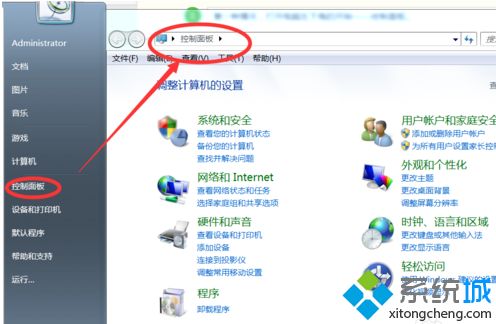
2、打开控制面板后,在屏幕右上方的搜索栏内输入bluetooth点击搜索。
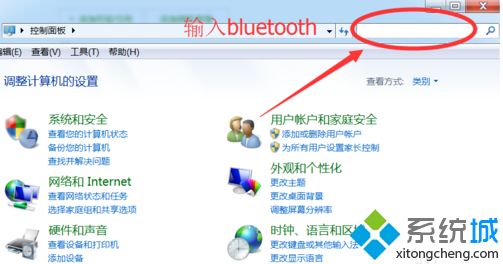
3、在搜索结果内能找到关于bluetooth的2个选项,证明系统内的蓝牙功能确实还在,只是误删的结果。这时候点击更改bluetooth设置。
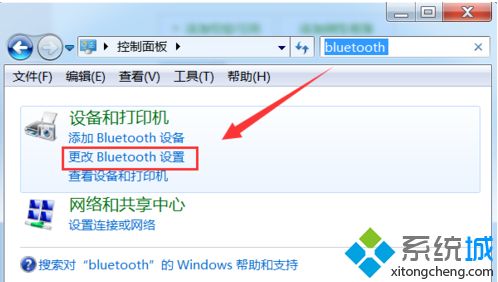
4、弹出蓝牙功能菜单后,将最后三个选项都勾选,点击确定保存。
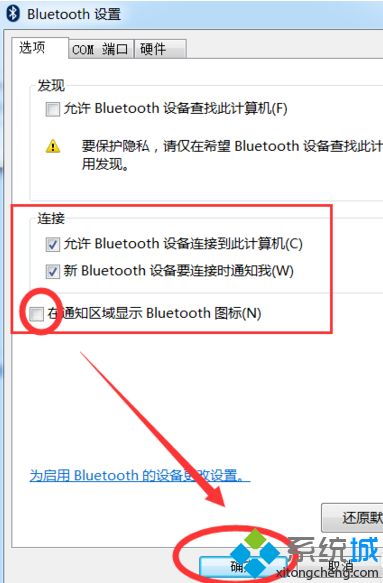
5、这时候你在电脑右下角就可以找到并使用蓝牙功能了。
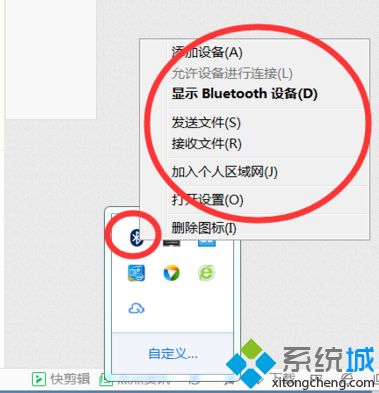
上面就是关于win7蓝牙图标不见了的解决方法。如果你的电脑也出现了这种问题,可以参考上面的方法来解决哦。
该文章是否有帮助到您?
常见问题
- monterey12.1正式版无法检测更新详情0次
- zui13更新计划详细介绍0次
- 优麒麟u盘安装详细教程0次
- 优麒麟和银河麒麟区别详细介绍0次
- monterey屏幕镜像使用教程0次
- monterey关闭sip教程0次
- 优麒麟操作系统详细评测0次
- monterey支持多设备互动吗详情0次
- 优麒麟中文设置教程0次
- monterey和bigsur区别详细介绍0次
系统下载排行
周
月
其他人正在下载
更多
安卓下载
更多
手机上观看
![]() 扫码手机上观看
扫码手机上观看
下一个:
U盘重装视频










